UserForm Açılırken Efekt Ekleme
10 Haziran 2021
1471
UserForm Açılırken Efekt Ekleme isimli kod, UserForm'un SpecialEffect özelliğinin açılışta nasıl uygulanabileceğini gösteren bir örnek içermektedir.
Private Sub UserForm_Activate()
UserForm1.SpecialEffect = fmSpecialEffectEtched
CommandButton1.Caption = "Excel Depo"
End SubGerekli Adımlar
Kodu çalıştırmanız için aşağıdaki adımları yerine getirmeniz gerekir.
- Microsoft Visual Basic for Applications penceresini (Alt + F11) açın.
- Project - VBAProject alanının, ekranın sol tarafında görüldüğünden emin olun. Görünmüyorsa, Ctrl + R kısayolu ile hızlıca açın.
- Araç çubuklarından Insert -> UserForm yazısına tıklayın.
- Solunda klasör simgesi olan Forms yazısının başındaki + simgesine tıklayın.
- Alt kısma eklenecek olan UserForm(1) yazısına çift tıklayın.
- Üstteki kodu yapıştırın.
Kod Açıklaması
Bir UserForm nesnesi açılırken, varsayılan olarak aşağıdaki gibi görünür.

Üstteki kodlarımızı kullandığınızda ise, UserForm'un görünümü aşağıdaki gibi olacaktır:
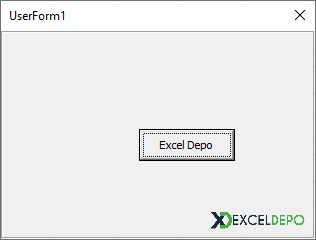
Etiketler :
Hazır Dosyayı İndir
Dosyayı indirmek için giriş yapmanız ve VIP Üyelik Paketine sahip olmanız gerekir.
| YARARLI KISAYOLLAR | |
|---|---|
| Yeni Sayfada Grafik Oluşturma | F11 |
| Seçilen kontrolü etkinleştirme veya açma | Space |
| Kaydet / Alternatif | Shift F12 |
| Bir Ekran Sağa Git | Alt PgDn |
| Hücrede Dikey Ortalama Yapmak | Alt Ş AK |